- Accueil
- /
- Article

Afficher ou masquer la barre de menus et les commandes de réunion au cours des réunions, des webinaires et des événements
 Dans cet article
Dans cet article Un commentaire ?
Un commentaire ?Lors d’une réunion, d’un webinaire ou d’un événement, vous pouvez augmenter la quantité d’espace disponible dans la fenêtre de l’application de bureau Webex Meetings en cachant la barre de menu et les commandes de la réunion. Ceci optimise l’affichage de la vidéo et du contenu partagé pour vous pouvoir le voir plus clairement. Vous pouvez toujours afficher la barre de menus et les commandes de la réunion chaque fois que vous souhaitez les utiliser.
Afficher ou masquer la barre de menu
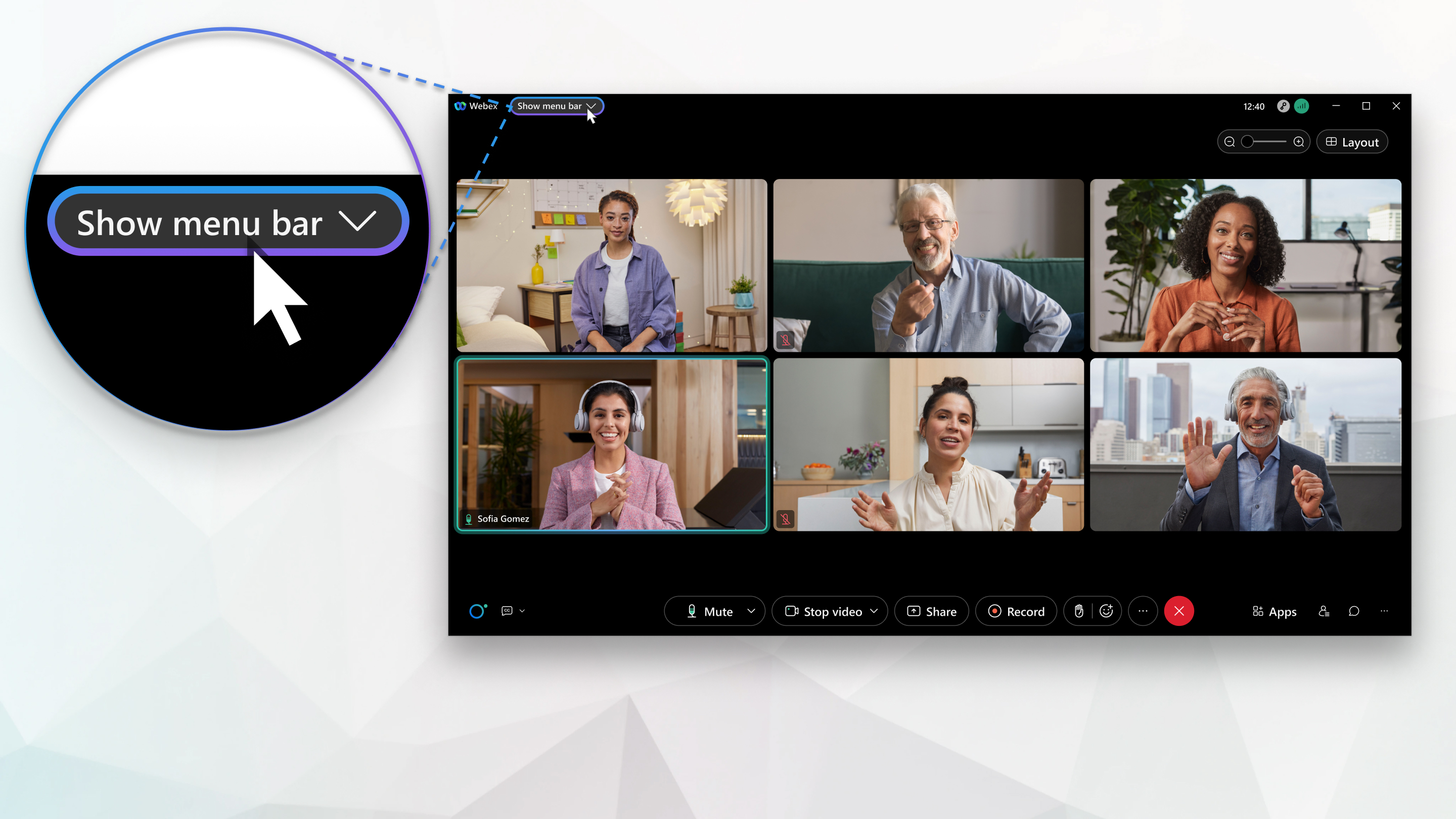
| 1 |
Cliquez sur Afficher la barre de menu pour afficher le menu du haut. Si vous ne voyez pas Afficher la barre de menu, vérifiez si vos réunions sont déjà en cours d’exécution sur la plateforme de réunion Webex Suite. Allez à Modifications clés pour en savoir plus sur les améliorations disponibles sur cette plateforme. |
| 2 |
Cliquez sur Masquer la barre de menu pour masquer le menu du haut. |
Afficher ou masquer les commandes de la réunion
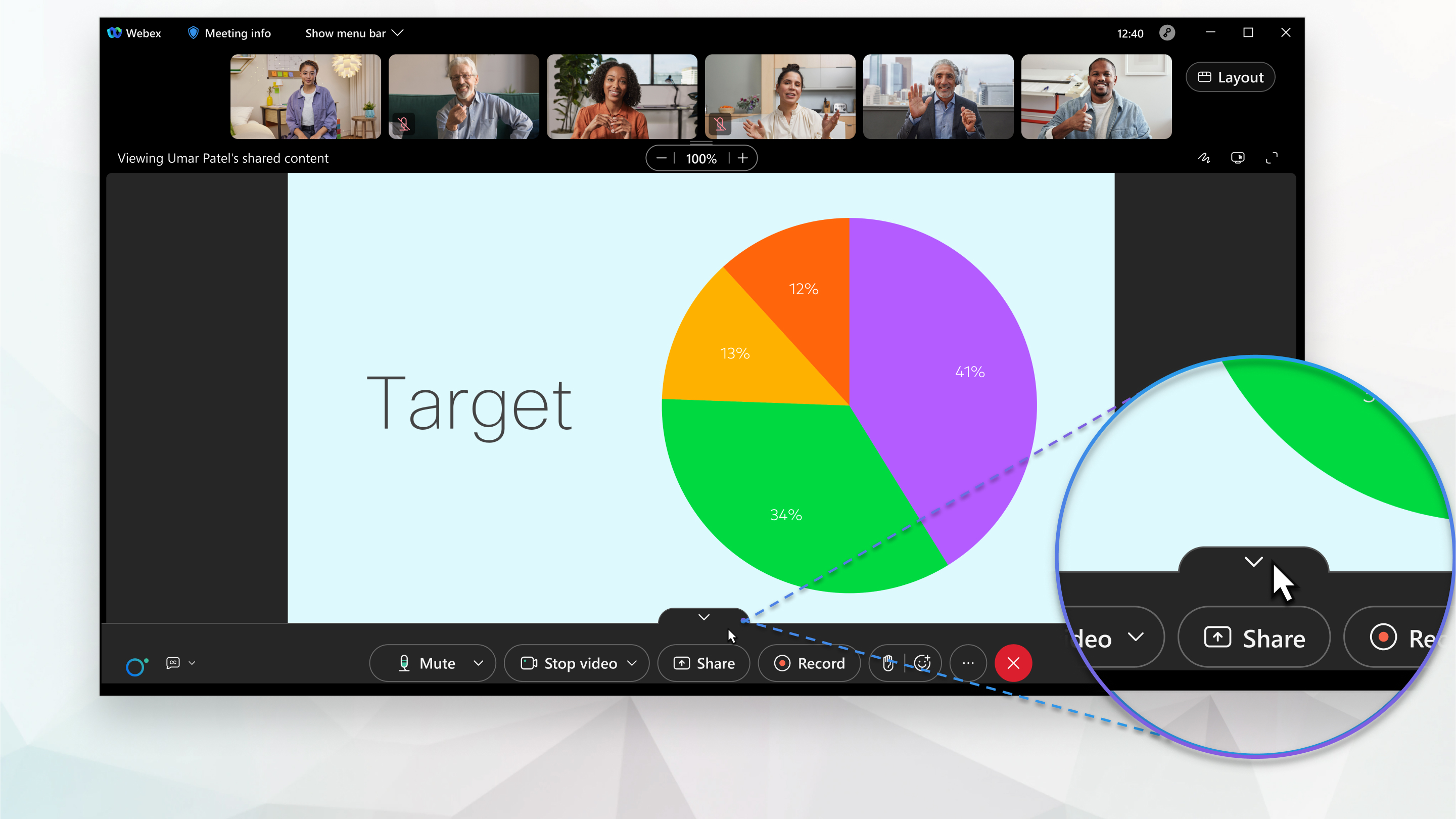
| 1 |
Passez votre souris sur le haut des commandes de la réunion et cliquez sur Masquer la barre de contrôle pour les masquer. |
| 2 |
Passez votre souris sur le bas de la fenêtre de l’application de réunions et cliquez sur Afficher la barre de commandes pour afficher les commandes de la réunion. |


